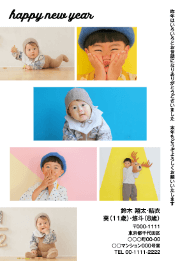デザイン選びと写真配置のコツ
お悩みINDEX
- 写真・デザイン選びについて
- 01.日常写真をすっきり見せたい
- 02.シチュエーション別デザインの選び方
- ・表情をしっかり見せたい
- ・スタジオでの全身写真の場合 ・集合写真の場合
- 03.写真の背景をすっきり見せたい
- 04.カラーバリエーション選びのコツ
01日常写真をすっきり見せたい
はっきりとしたカラーのデザインや、
パーツの少ないデザインを選ぶ
日常写真にははっきりとしたカラーリングのデザインやパーツの少ないシンプルなデザインがより映えます。
また、背景がにぎやかな写真を複数使いたいときは、写真枠同士の予約が広めなデザインを選ぶとそれぞれの写真が引き立ちます。
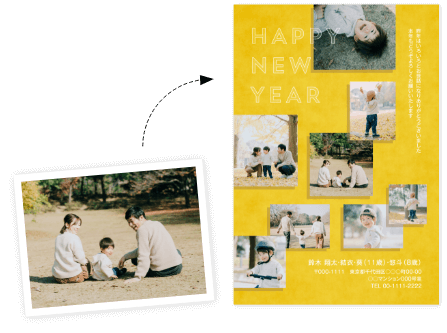
02シチュエーション別デザインの選び方
使いたい写真に合ったフレームを選ぶ
03写真の背景をすっきり見せたい
丸フレームのデザインがおすすめ
いい表情の写真だけれど、背景の絞り込みやにぎやかさが気になるときは、見せたい部分だけをクローズアップしてくれる丸フレームのデザインがおすすめです。

人物切り抜き機能を活用する
被写体だけを自動でトリミングできる、人物切り抜き機能対応のナジームもお試しください

04カラーバリエーション選びのコツ
写真の雰囲気に合わせたカラーを選ぶ
- 緑が多い写真の雰囲気
- ブラウンなどナチュラル系のカラー

- 様々な色味の写真を入れたい
- どんな色味にも合うホワイト
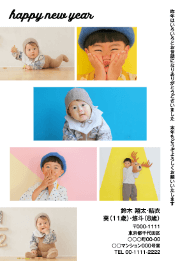
迷う場合はホワイトを選ぶと写真の色味への干渉が一番少ないため、どんな写真とも相性がよくオススメです。
05複数枚の写真にメリハリを付けて配置したい
いろいろなショットを組み合わせる
使用するショットにバリエーションをつけると、動きやメリハリが出ます。
写真枠が多いデザインは人物以外にも、風景やペット写真などを混ぜ込むと、
単調さが緩和されまとまりが良くなります。

寄り写真 - 顔バストアップ

引き写真 - 全身

イメージ写真 - 風景やお花、後ろ姿
道具だけの写真など
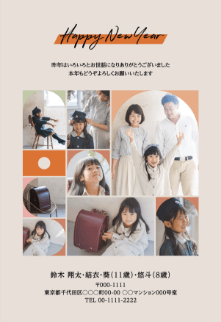
被写体の向きや視線がバラバラになるよう配置する
複数写真を配置する際、被写体の向きや視線は出来る限りバラつかせると、
偏りがなくバランスの取れた印象にまとまります。
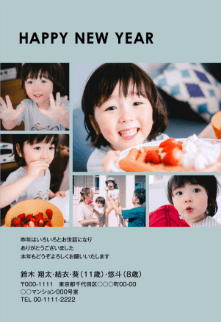
06メイン写真を決め切れない
連続写真を並べてコマ撮りのように入れる
同じシチュエーションの写真をコマ撮りのように入れると、動きやストーリーを感じる面白い構成になることがあります。
連続性のある写真フレームデザインに配置すると、より効果的な仕上がりに。

07枠に対して写真が足りない
年賀家族の素材集を活用する
使いたいデザインで写真枠が余った場合は、枚数バリエーションを切り替えるほかに、素材写真を使って埋めることができます。
編集画面 > 写真を配置する> 画面右側の「素材集」から写真素材を自由に利用可能です。
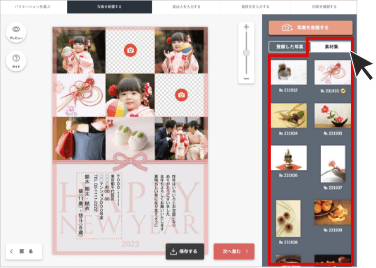
08写真の画質が心配な場合
年賀家族で推奨しているサイズ以上のお写真かご確認ください。
お客様が保存した写真のサイズは、編集画面の「写真を登録する」の画面にて確認できます。
詳しくは「写真トラブル解決方法」をご覧ください。